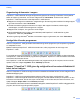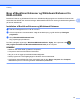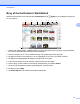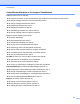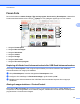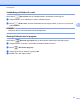Software User's Guide
Table Of Contents
- Softwarebrugsanvisning
- Gælder følgende modeller
- Definition af noter
- Kompilerings- og publikationsbekendtgørelse
- VIGTIGT
- Indholdsfortegnelse
- Windows®
- 1 Udskrivning
- Brug af Brother-printerdriveren
- Funktioner
- Valg af den rigtige type papir
- Samtidig scanning, udskrivning og faxafsendelse
- Slette data i hukommelsen
- Status Monitor
- Printerdriverindstillinger
- Adgang til printerdriverindstillingerne
- Fanen Grundlæggende
- Fanen Avanceret
- Fanen Udskriftsprofiler
- Fanen vedligeholdelse
- Support
- Brug af FaceFilter Studio til fotoudskrivning fra REALLUSION
- 2 Scanning
- Scanning af et dokument ved hjælp af TWAIN-driveren
- Scanning af et dokument ved hjælp af WIA-driveren
- Scanning af et dokument med WIA-driveren (brugere af Windows® Billedgalleri og Windows® Fax og scanning)
- Brug af Nuance™ PaperPort™ 12SE
- Få vist elementer
- Organisering af elementer i mapper
- Hurtige links til andre programmer
- Nuance™ PaperPort™ 12SE giver dig mulighed for at konvertere billedtekst til tekst, du kan redigere
- Import af elementer fra andre programmer
- Eksport af elementer til andre formater
- Afinstallation af Nuance™ PaperPort™ 12SE
- Brug af BookScan Enhancer og Whiteboard Enhancer fra REALLUSION
- 3 ControlCenter4
- Oversigt
- Brug af ControlCenter4 i Starttilstand
- Fanen Foto
- Fanen Scanning
- Fanen PC‑FAX (For MFC‑modeller)
- Fanen Enhedsindstillinger
- Fanen Support
- Brug af ControlCenter4 i Avanceret tilstand
- Fanen Scanning
- Fanen PC-Kopi
- Fanen Foto
- Fanen PC‑FAX (For MFC‑modeller)
- Fanen Enhedsindstillinger
- Fanen Support
- Fanen Brugerdefineret
- 4 Fjernindstilling (For MFC‑modeller)
- 5 Brother PC‑FAX-software (For MFC‑modeller)
- 6 PhotoCapture Center™
- 7 Firewall-indstillinger (for netværksbrugere)
- 1 Udskrivning
- Apple Macintosh
- 8 Udskrivning og faxafsendelse
- 9 Scanning
- 10 ControlCenter2
- 11 Fjernindstilling & PhotoCapture Center™
- Brug af knappen Scanning
- 12 Scanning med USB-kabel
- 13 Netværksscanning
- Før brug af netværksscanning
- Brug af scanningsknappen på dit netværk
- Scanning på netværket via Web Services (Windows Vista® SP2 eller nyere og Windows® 7)
- Indeks
- brother DAN
Scanning
53
2
PaperPort™ 12SE indeholder et avanceret og dog brugervenligt arkiveringssystem, som hjælper dig med at
sortere dine grafik- og tekstdokumenter. Det giver dig mulighed for at kombinere eller "stakke" dokumenter i
forskellige formater til udskrivning, faxafsendelse eller arkivering.
Dette afsnit introducerer kun softwarens grundlæggende funktioner. Se Nuance™ PaperPort™ 12SE
Godt i gang for at få flere oplysninger. For at se hele Nuance™ PaperPort™ 12SE Godt i gang-vejledningen,
skal du vælge fanen Hjælp på båndet og klikke på Godt i gang. Når du installerer MFL-Pro Suite, installeres
Nuance™ PaperPort™ 12SE for Brother automatisk. Du kan få adgang til Nuance™ PaperPort™ 12SE via
programgruppen Nuance™ PaperPort™ 12SE, der er placereret under
/Alle programmer/
Nuance PaperPort 12 på din computer.
Få vist elementer
Nuance™ PaperPort™ 12SE giver adgang til flere forskellige måder at få vist elementer på:
Skrivebord viser emnet i den valgte mappe med et miniaturebillede (et lille billede, der viser hvert emne på
et skrivebord eller i en mappe) eller et ikon.
Du kan få vist både PaperPort™ 12SE-elementer (MAX-filer) og ikke-PaperPort™ 12SE-elementer (filer, der
er oprettet ved hjælp af andre programmer).
Alle grafikfiler (PaperPort™ 12SE's *.max- og andre filer) vil blive vist, og der vil være et ikon, der viser det
program, som den pågældende filtype er tilknyttet eller oprettet med. Filer, der ikke er grafikfiler, vises med
et lille firkantet miniaturebillede og vises ikke som egentlige billeder.
ImageView viser et nærbillede af en enkelt side. Du kan åbne et PaperPort™ 12SE-element ved at klikke på
knappen Åbn i billedlayout i fanen Skrivebord på båndet.
Så længe du har det rigtige program installeret på computeren, der kan vise elementet, kan du også åbne et
ikke-PaperPort™ 12SE-element ved at dobbeltklikke på det.